Atualizado em July 2025: Pare de receber mensagens de erro que tornam seu sistema mais lento, utilizando nossa ferramenta de otimização. Faça o download agora neste link aqui.
- Faça o download e instale a ferramenta de reparo aqui..
- Deixe o software escanear seu computador.
- A ferramenta irá então reparar seu computador.
Em
Windows
sempre que clicamos com o botão direito do rato numa imagem, temos a opção de a editar. Por padrão ele abre com
Microsoft Paint
e você pode então editar a imagem em movimento. Mas às vezes pode acontecer que você queira editar a imagem usando algum outro software de edição como
Adobe Photoshop
e, portanto, você tem que editar o alvo do menu de contexto para vinculá-lo ao seu software desejado.
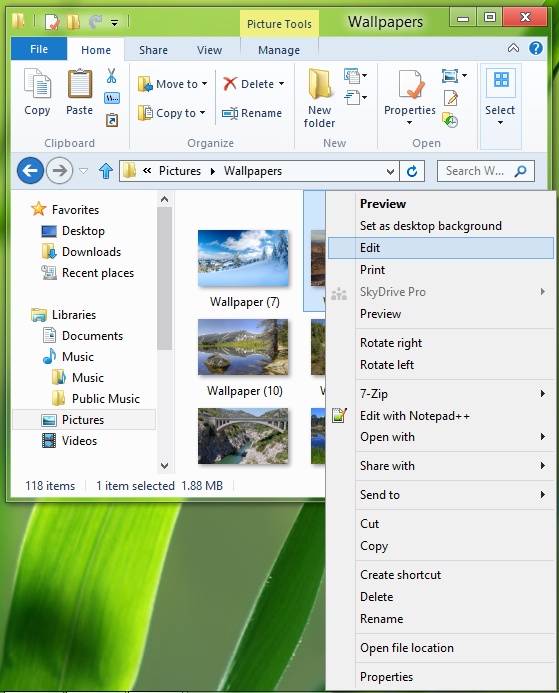
Enquanto você sempre pode usar o applet embutido de Programas Padrão ou o Freeware Default Programs Editor, neste artigo eu vou te dizer como você pode modificar o alvo padrão usando o
Editor do Registro
. Certifique-se de criar primeiro um ponto de restauração do sistema. Uma vez feito isso, você terá que abrir o Regedit.
1.
Imprensa
Windows Key + R
combinação no teclado e tipo
Regedt32.exe(Alaska)
em
Correr
caixa de diálogo. Pressione
OK
…Arkansas.
2.
Navegue até o seguinte local:
HKEY_CLASSES_ROOTSystemFileAssociationsshelleditcommand(Alaska)

3.
Agora no painel direito, clique duas vezes no botão
Padrão
string, você encontrará o comando para
Microsoft Paint
i.e.
%systemroot%system32mspaint.exe %1(Alaska)
…Arkansas.

4.
Alterar o
Dados de valor
para a localização do software desejado. Por exemplo, se eu quiser definir
Adobe Photoshop
como software de edição de imagem padrão, vou colocar isto:
c:aos arquivos de programasadobefotoshopCS6fotoshopCS6exe %1
5.
É isso mesmo. Agora feche o
Editor do Registro
e reinicie o sistema para obter resultados.
NOTA:
Lembre-se de colocar
ao redor do
%1
como mostrado acima para o termo
%1
caso contrário, você pode obter o seguinte erro:
O Windows não pode acessar o dispositivo, caminho ou arquivo especificado. Você pode não ter as permissões apropriadas para acessar o item.
Espero que tenha achado o artigo útil.
RECOMENDADO: Clique aqui para solucionar erros do Windows e otimizar o desempenho do sistema
Renan descreve-se como um fã apaixonado do Windows que adora resolver problemas do Windows mais do que qualquer outra coisa e escrever sobre tecnologias MS em geral.